CAD繪制書房的步驟
我們常用CAD軟件來繪制各種圖形,建筑類的圖紙也是我們常用到的,那大家知道CAD中如何繪制書房嗎?下面跟著小編,小編帶你一起看看吧!
1.首先我們打開中望CAD,用【直線】命令繪制總體書房外結構,如下所示。
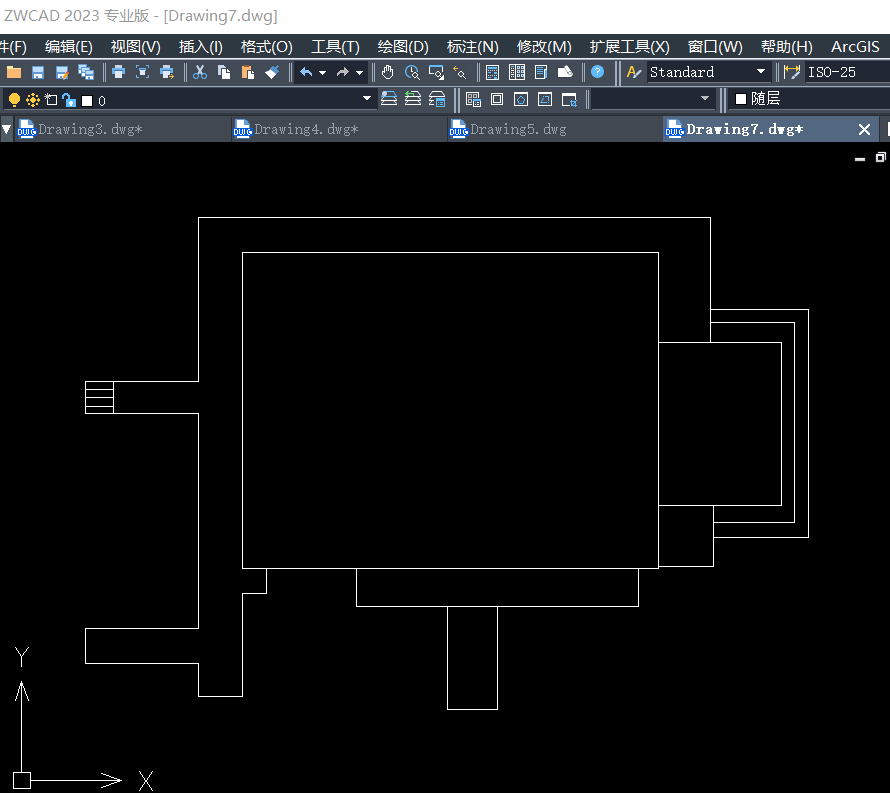
2.我們可以繪制多個圖層,以便后面區分圖形,點擊【格式】,選擇【圖層】,新建一個名稱為【藍】的圖層,修改顏色為藍色,和上面步驟一致,再建圖層【黃】和【綠】。
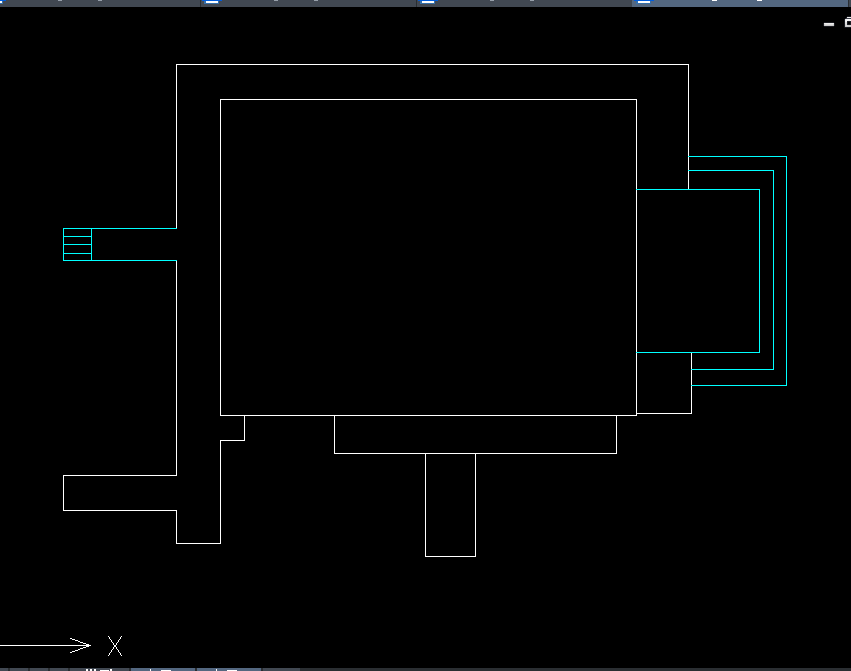
3.將某些線條修改為藍色,如下所示,
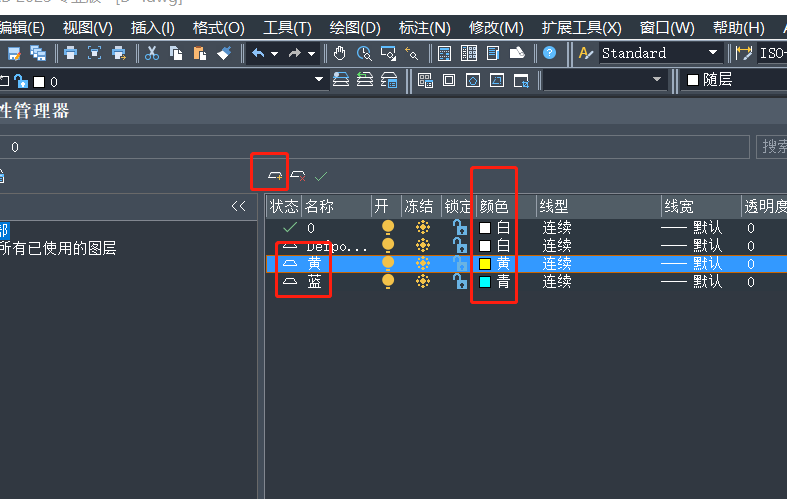
4.在屋子平面圖中添加自己喜歡的圖形,點擊【工具選項板】,選擇【建筑】,有些沒有的可以自己繪制上去,修改圖形的比例與旋轉角度,效果圖如下。
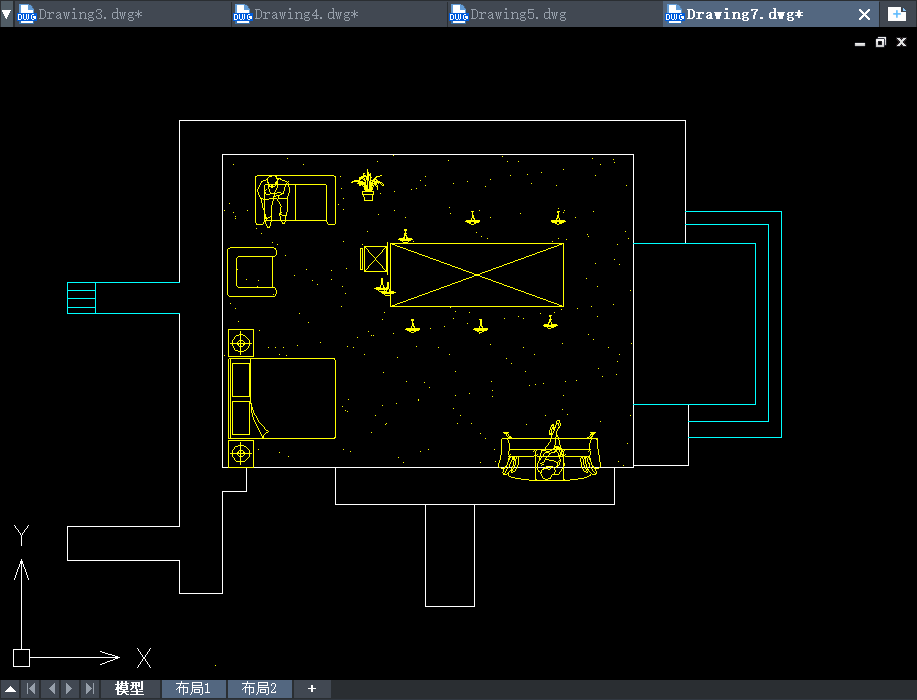
5.給圖形添加標注,將標注文字放大,最終效果圖如下所示。
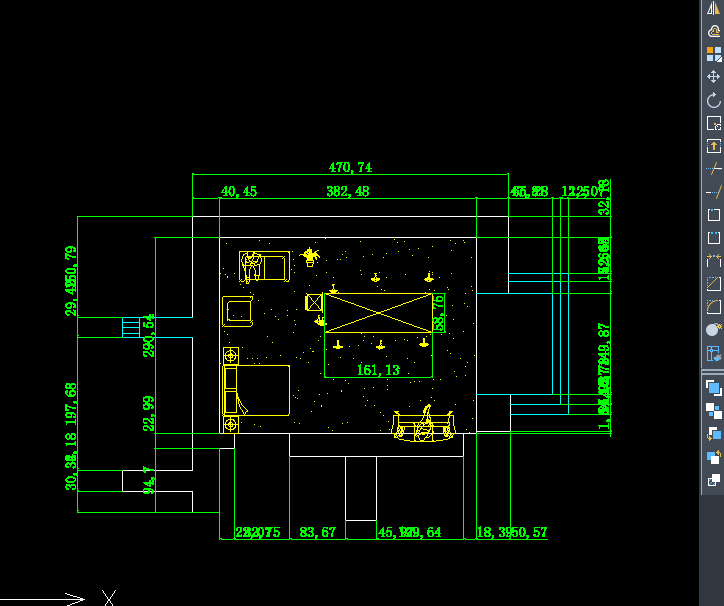
以上就是CAD中繪制書房的步驟,希望這篇文章對大家有幫助,感謝各位的閱讀!
推薦閱讀:CAD
推薦閱讀:三維CAD
· 中望軟件杭州峰會成功舉辦,“CAD+”賦能浙江智造縱深發展2025-06-25
·中望3D 2026全球發布:開啟設計仿真制造協同一體化時代2025-06-13
·中望軟件攜手鴻蒙、小米共建國產大生態,引領工業設計新時代2025-06-01
·中望軟件2025年度產品發布會圓滿舉行:以“CAD+”推動工業可持續創新2025-05-26
·中望CAD攜手鴻蒙電腦,打造“多端+全流程”設計行業全場景方案2025-05-13
·中望軟件蕪湖峰會圓滿召開,共探自主CAx技術助力企業數字化升級最佳實踐2025-04-27
·中望軟件亮相法國 BIM World 展會: 以CAD技術創新賦能工程建設行業數字化轉型2025-04-27
·數字化轉型正當時!中望+博超全國產電力行業解決方案助力行業創新發展2025-03-27
·玩趣3D:如何應用中望3D,快速設計基站天線傳動螺桿?2022-02-10
·趣玩3D:使用中望3D設計車頂帳篷,為戶外休閑增添新裝備2021-11-25
·現代與歷史的碰撞:阿根廷學生應用中望3D,技術重現達·芬奇“飛碟”坦克原型2021-09-26
·我的珠寶人生:西班牙設計師用中望3D設計華美珠寶2021-09-26
·9個小妙招,切換至中望CAD竟可以如此順暢快速 2021-09-06
·原來插頭是這樣設計的,看完你學會了嗎?2021-09-06
·玩趣3D:如何巧用中望3D 2022新功能,設計專屬相機?2021-08-10
·如何使用中望3D 2022的CAM方案加工塑膠模具2021-06-24
·如何解讀CAD命令行提示2018-03-19
·CAD如何調整動態塊參數夾點顯示數量2025-06-26
·CAD三維圖形如何進行動態觀察2019-08-26
·CAD為什么編輯文字后不會自動重復編輯功能2025-03-05
·在CAD中要怎么樣繪制帶有精確度分秒的角度線2024-03-20
·CAD如何設置標注樣式2016-04-08
·CAD畫龍蝦的方法2022-09-07
·CAD布局視口顯示空白怎么辦2023-06-13














